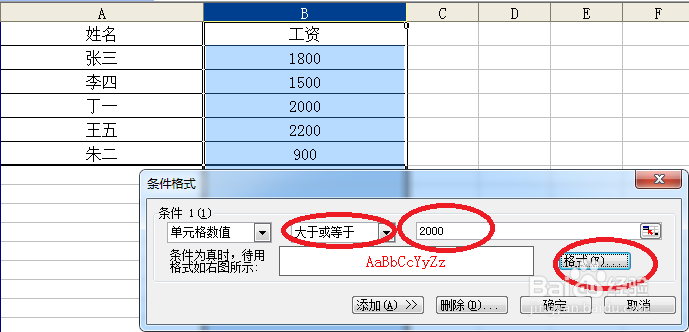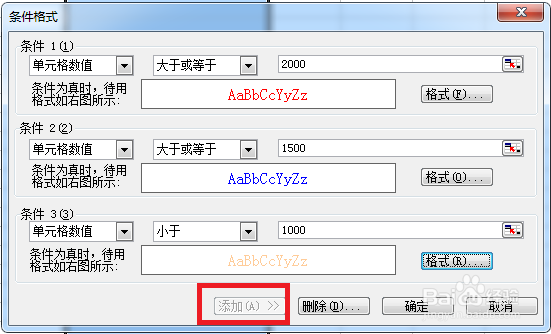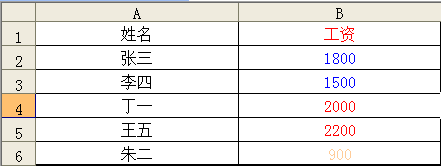excel表格中,不同类型的数据用不同的颜色显示
1、如:在工资表中,大于等于2000元的工资以“红色”显示,大于等于1500元的工资以“蓝色”显示,低于1000元的工资以“茶色”显示。
2、选中“工资”所在列,碌巫谫浪执行“格式→条件格式”,打开“条件格式”对话框。单击第二个方框右侧的下拉按钮,选择“大于或等于”,在后面的方框中输入数值“2000”。单击“格式”按钮,打开“单元格格式”对话框,将“字体”的“颜色”设置为“红色”。
3、按“添加”按钮,并仿照上面的操作设置好其它条件(大于等于1500,字体设置为“蓝色”;小于1000,字体设置为“茶色”)。
4、设置完成后,点击“确定”按钮。工资的数据就以不同颜色显示出来了。
声明:本网站引用、摘录或转载内容仅供网站访问者交流或参考,不代表本站立场,如存在版权或非法内容,请联系站长删除,联系邮箱:site.kefu@qq.com。
阅读量:32
阅读量:57
阅读量:60
阅读量:90
阅读量:71